3步驟!幫網站做 Firefox 搜尋外掛 (OpenSearchFox)
2008/8/29更新:注意!本文中的程式已經停止開發,請改用另外一款功能相同的擴充套件:Firefox 搜尋引擎製造機(Add to Search Bar v1.7)
Firefox瀏覽器右上方有一個搜尋框,可以讓我們不用開啟網頁直接在瀏覽器中搜尋資料,不過Firefox預設的搜尋就那麼五、六種,如果你想將Yahoo拍賣、Yahoo知識+、PChome購物或其他一堆常用網站的搜尋功能也種到Firefox右上方的搜尋框裡面去,那該怎麼做呢?
之前本站也蒐集過一些常用的搜尋外掛,可參考「32個Firefox 2.0超好用搜尋引擎!」,,
以下介紹「OpenSearchFox」這個超好用的Firefox搜尋外掛製造工具,只要裝了這個程式,以後當我們要將某個網站的搜尋功能拉到Firefox視窗右上角的話,只要按照下面的幾個步驟按一按,就可以完成囉!
軟體名稱:OpenSearchFox
軟體版本:0.1.5.2
官方網站:按這裡
軟體下載:按這裡
版本需求:僅支援 2.0 – 3.0a1版本。
Firefox瀏覽器下載位址:http://moztw.org/firefox/
一、安裝「OpenSearchFox」外掛
第1步 首先我們必須先安裝OpenSearchFox這個外掛程式,開啟OpenSearchFox首頁後,按一下〔Install Now〕按鈕,出現「軟體安裝」對話盒後,再點選〔立即安裝〕,將軟體安裝好。
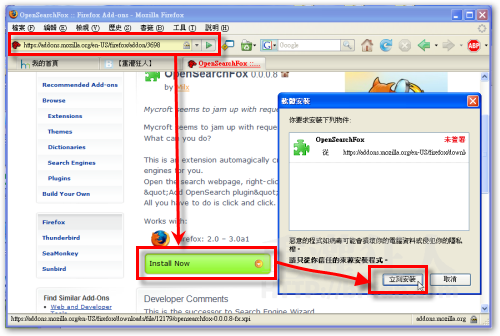
第2步 如圖,安裝好OpenSearchFox外掛後,按一下〔重開Firefox〕,重新啟動Firefox瀏覽器後,該外掛才可正常使用。
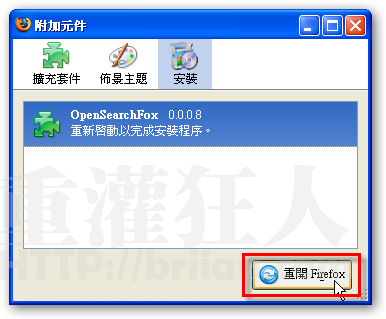
二、製作搜尋外掛
第1步 安裝好OpenSearchFox並重開Firefox瀏覽器後,接著開啟你要擷取搜尋功能的網頁,這裡以「重灌狂人」網站為例,在搜尋框中按一下滑鼠右鍵,再點選【新增搜尋引擎】。
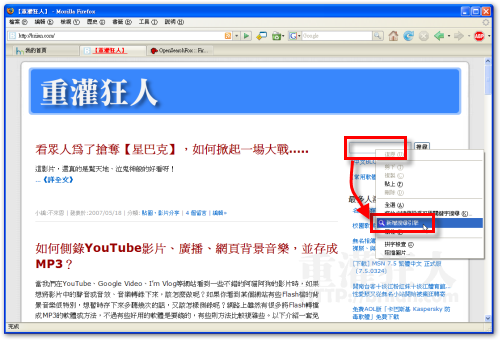
第2步 接著會出現OpenSearchFox外掛設定對話盒,上面會自動顯示網站名稱與搜尋引擎的描述,你也可以改成你喜歡的樣子,全部設定好之後,再按一下〔下一步〕。

第3步 如圖,最後再按下〔完成〕按鈕,即可將該網頁中的搜尋功能加到Firefox視窗右上角的搜尋框中囉。
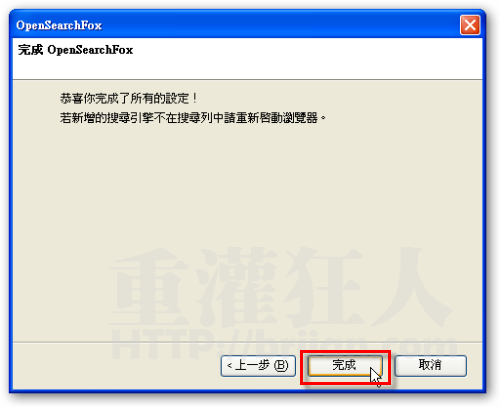
第4步 如圖,按一下Firefox搜尋框的圖示,即可開啟下拉選單,裡面就可以看到剛剛新增的「重灌狂人」搜尋項目囉。
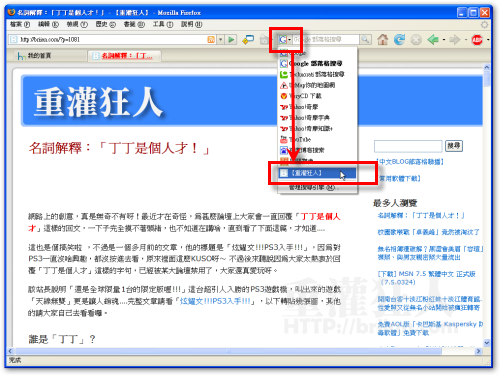
第5步 以後如果想要搜尋「重灌狂人」網站中的文章,可以不用開啟網頁,直接從Firefox搜尋框中挑選「重灌狂人」再輸入關鍵字來搜尋即可,很方便吧!當然,不只「重灌狂人」,其他網站的搜尋功能也都可以按照一樣的方法,把他搬到Firefox搜尋框上面唷!
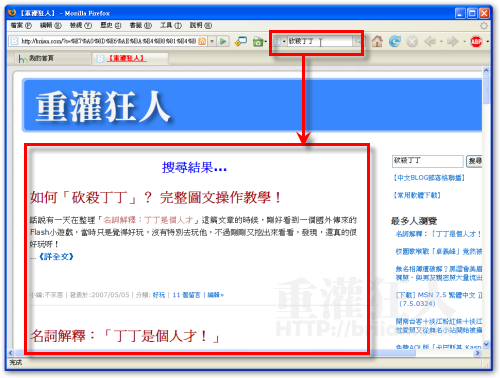
阿榮大大
這個附加元件被移除了
請問有其他相似的可以用嗎?
不錯不錯~
現在就來試試看!!
還有2008/8/29得更新
不然我就用到舊的了~ㄏㄏ
這個功能google 工具列也有呢~我現在正在用,蠻好用的。
是不是有的搜尋列不行阿~?像是露天拍賣就不行耶~?